这篇文章给大家分享的是有关Detectron2如何部署环境和安装的内容。小编觉得挺实用的,因此分享给大家做个参考,一起跟随小编过来看看吧。
1. 首先建立detectron2_notebook文件夹 和 detectron2 的项目
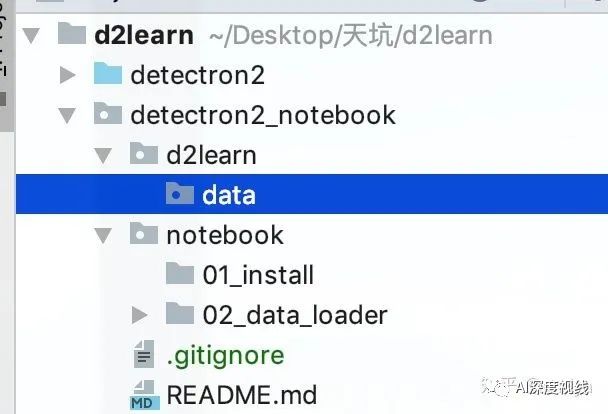
2. 其次,建立在远端服务器上的docker ,并设置两个项目能够通过pycharm远程调试
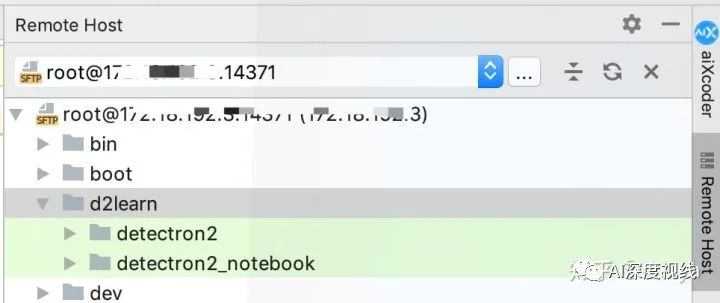
3. 之后,在远程安装利用 python setup.py develop 安装detectron2 ,
3.1 这样子就能确保本地对detectron2 的修改在远端是能够生效的
3.2 同时也比较好方便自己对detectron2 进行魔改
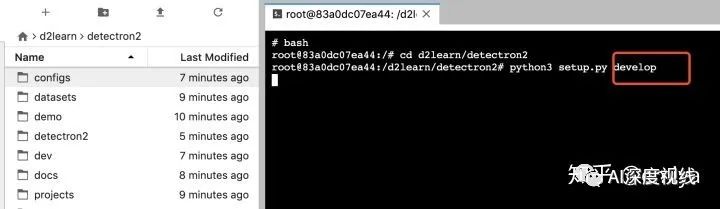
4. 训练、测试和使用detectron2 的脚本,都会设立在notebook 文件夹中,方便以后整体“打包带走”
接下来我会一步一步的介绍如何完成这些操作
工欲善其事必先利其器。所以在开始学习之前,当然是要认真的搭建一个可以使用的开发环境啦。首先假设你有一台可以使用CUDA10 的服务器(配CUDA环境的视频很多,这里不多赘述),一般来说呢,正常的开发环境是这样设计的:
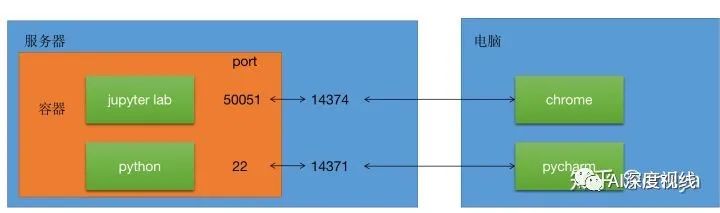
如图,可以分为如下几个流程:
首先会在服务器中启动好docker 容器,并暴露容器中的若干端口
一般至少会暴露:
22端口,方便pycharm ssh 连入docker进行远程调试
其他至少一个端口,方便启动jupyterlab,好查看容器上的文件和进行命令行操作
在容器中启动 jupyter lab ,并通过chrome 访问 jupyter lab, 方便文件的编辑、修改(我完全不会用vim...)
利用pycharm 连接服务器,使得能够利用pycharm进行远程调试,便于修改和debug代码
至于如何配置一个能够支持detectron2开发的dockerfile嘛,基本可以参考官方的版本:
https://github.com/facebookresearch/detectron2/blob/master/Dockerfile
在此基础之上,需要在容器中进行如下额外的操作:
配置容器的 ssh 免密登录
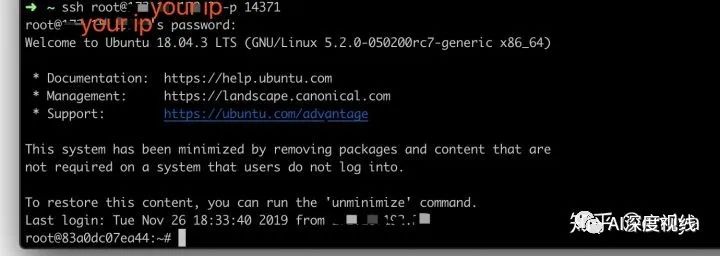
启动jupyterlab ,使得能够在自己的电脑上通过网页访问

在确保了docker 的可用之后,下一步就是需要配好pycharm 使得支持远程调试了,由于这一步比较繁琐,这里仔细的介绍一下相关的步骤。

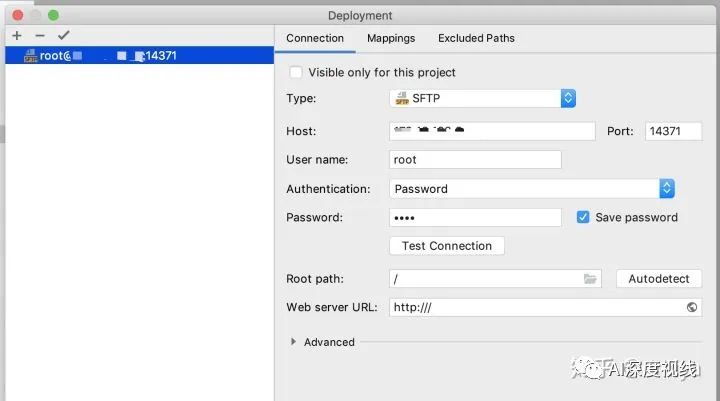
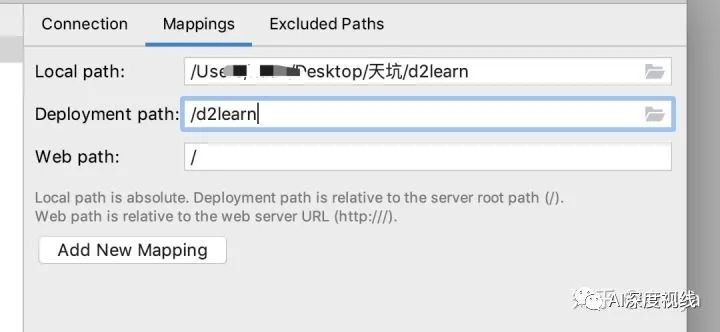
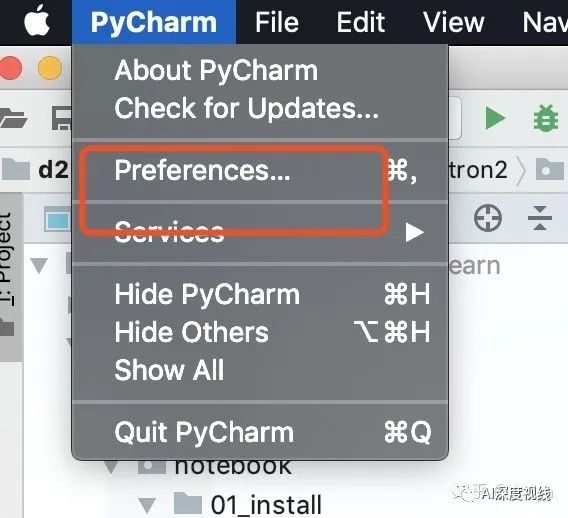
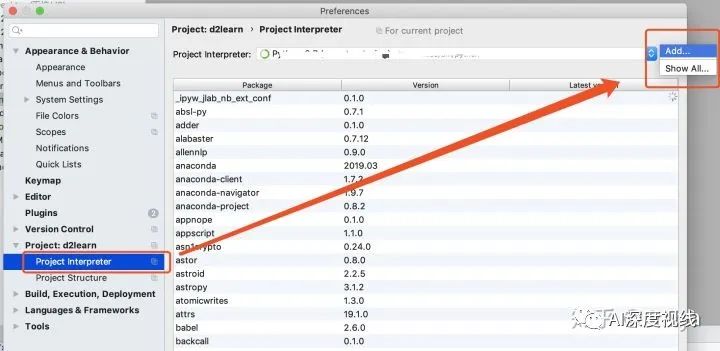
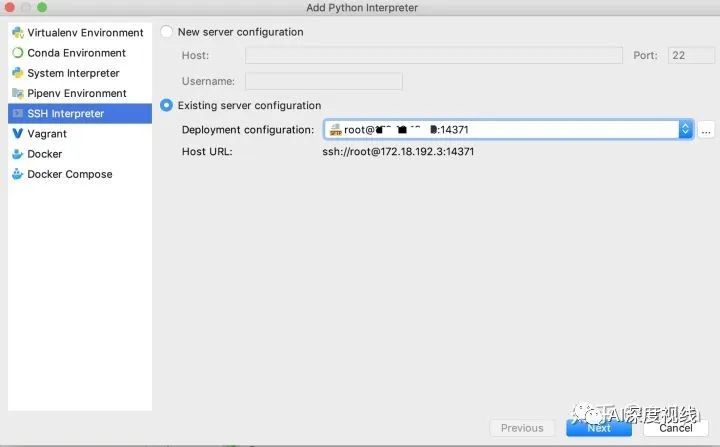
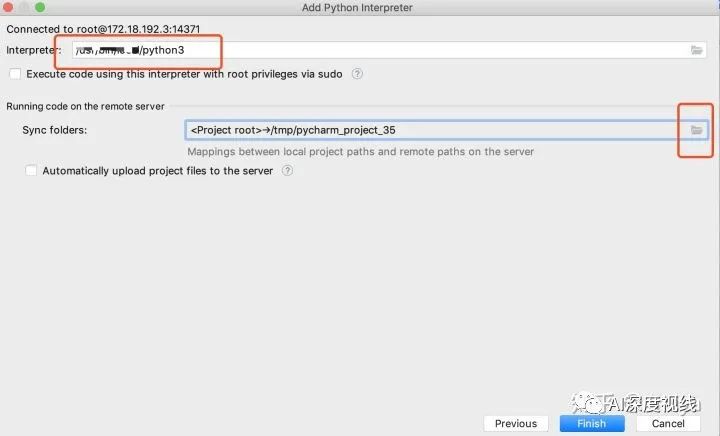

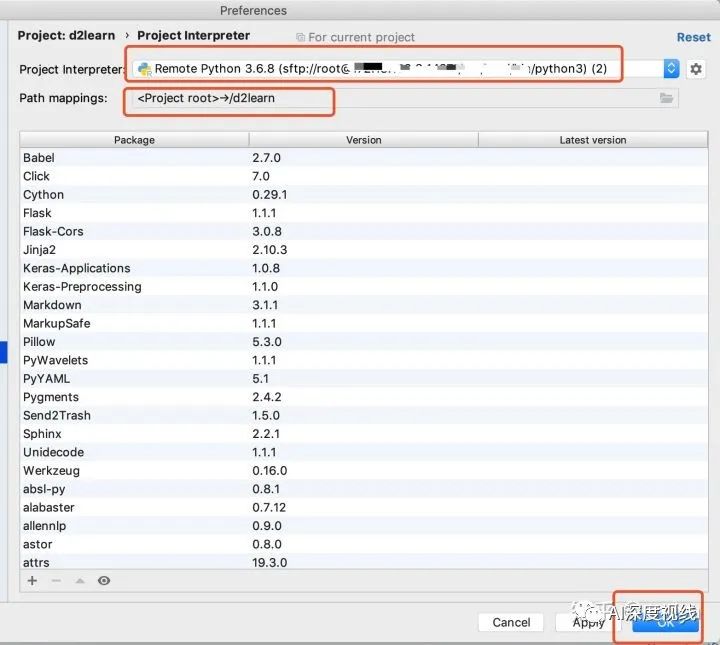
注意到我这里是把detectron2 和 我自己的notebook 放在了一个文件夹下,并且上传到服务器,这样做是我觉得比较方便管理,使得我在远端安装的detectron2的代码就来自于本地的这一份代码,方便改动
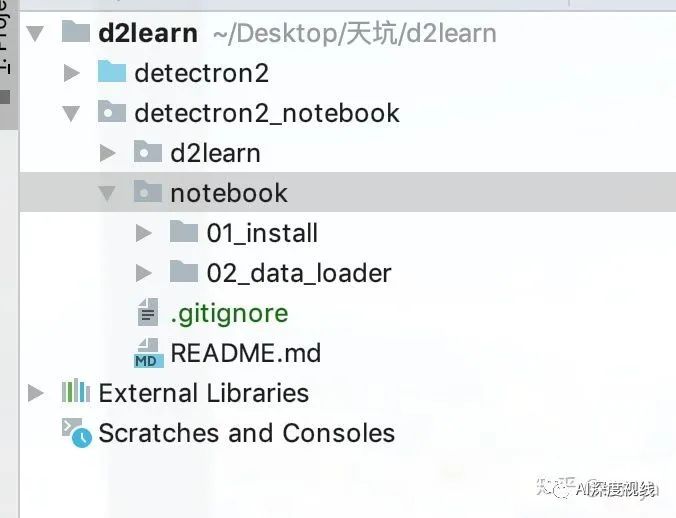
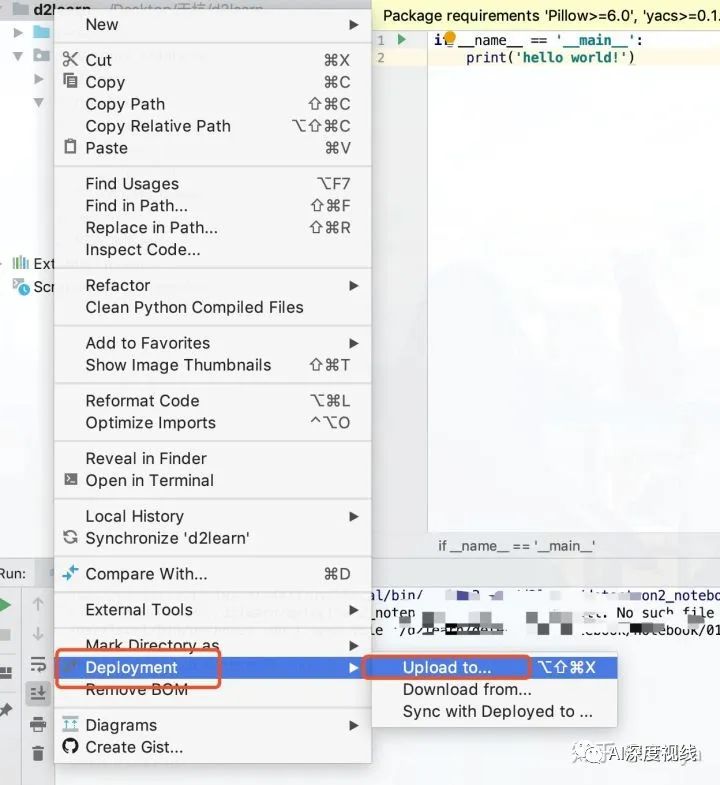
在右侧的remote host 中应该可以查看到对应的文件结构
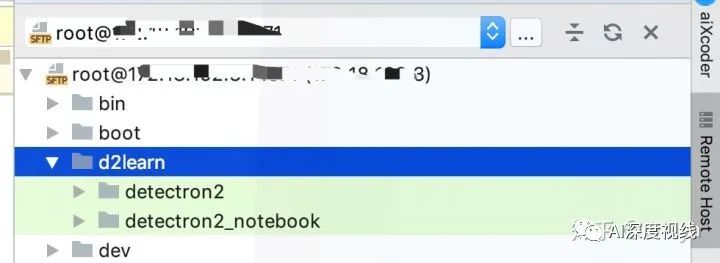
新建一个 hello_remote.py
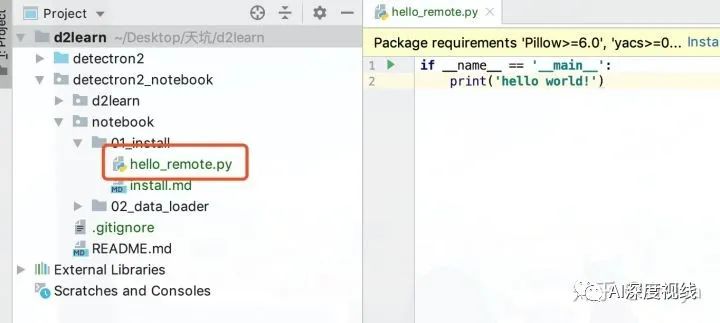
执行
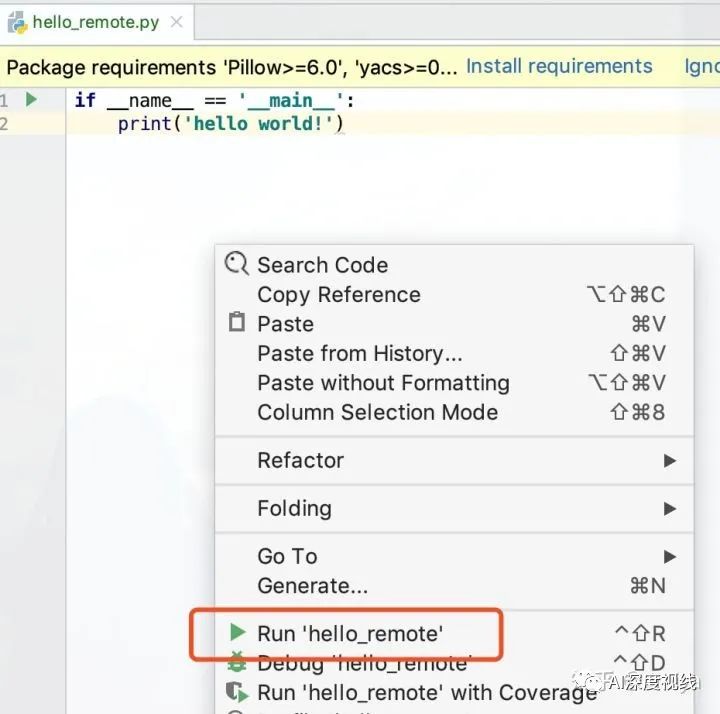
确认现在的执行信息为使用远端的服务器执行远端的文件:

在jupyter lab中,新建一个命令行窗口(这时候就体现出jupyter lab 的方便了)
# 首先要保证有 pytorch2.3 , torchvision,其次安装如下依赖
pip3 install 'git+https://github.com/facebookresearch/fvcore'
pip install cython; pip install 'git+https://github.com/cocodataset/cocoapi.git#subdirectory=PythonAPI'
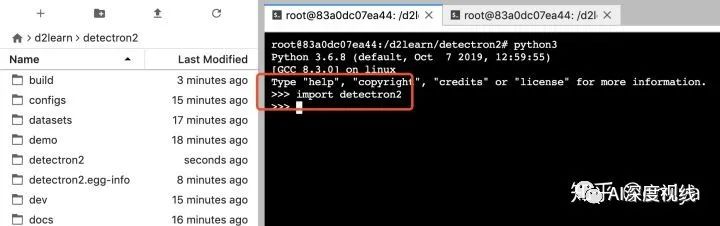
首先,从detectron2/demo 中拷贝出predictor到同目录下,从configs/Misc/ 拷贝cascade_mask_rcnn_R_50_FPN_1x.yaml 到同一级别的目录下:
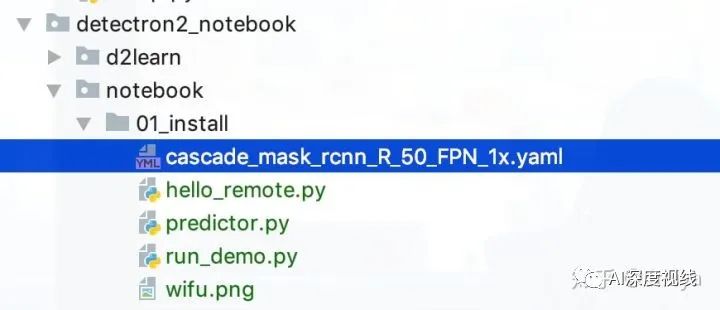
其次,在远端服务器中,把模型
https://dl.fbaipublicfiles.com/detectron2/Misc/cascade_mask_rcnn_R_50_FPN_1x/138602847/model_final_e9d89b.pkldl.fbaipublicfiles.com
下载到新建立的model文件夹中
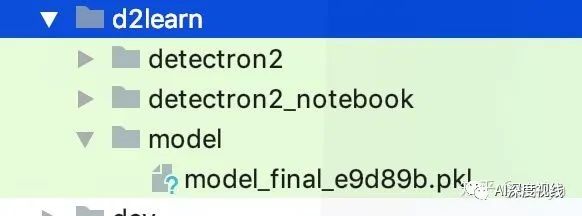
修改拷贝的yaml ,使得指向下载的pkl
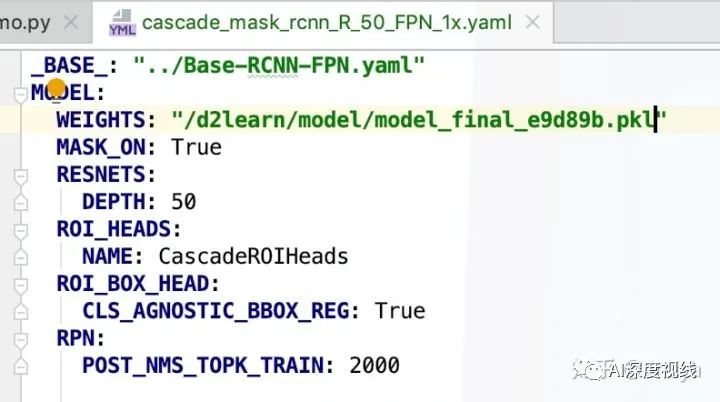
然后执行如下脚本即可:
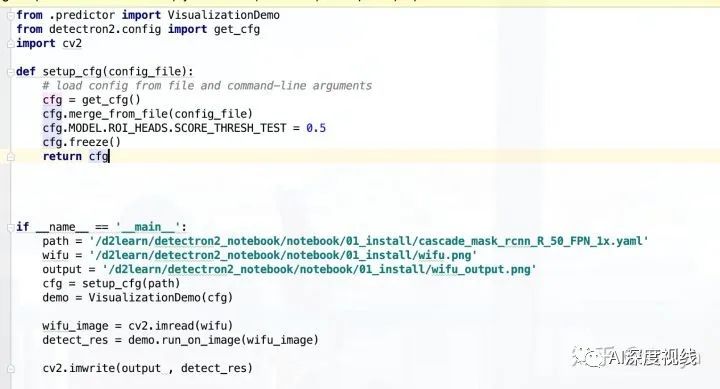
感谢各位的阅读!关于“Detectron2如何部署环境和安装”这篇文章就分享到这里了,希望以上内容可以对大家有一定的帮助,让大家可以学到更多知识,如果觉得文章不错,可以把它分享出去让更多的人看到吧!
免责声明:本站发布的内容(图片、视频和文字)以原创、转载和分享为主,文章观点不代表本网站立场,如果涉及侵权请联系站长邮箱:is@yisu.com进行举报,并提供相关证据,一经查实,将立刻删除涉嫌侵权内容。